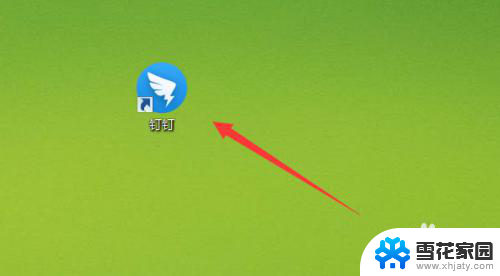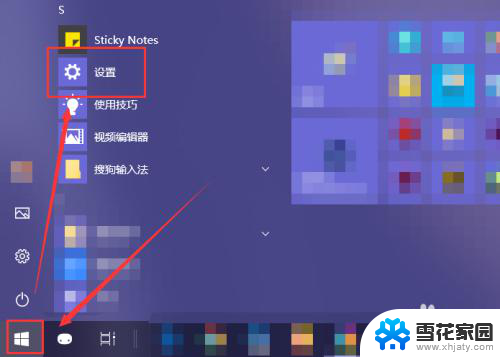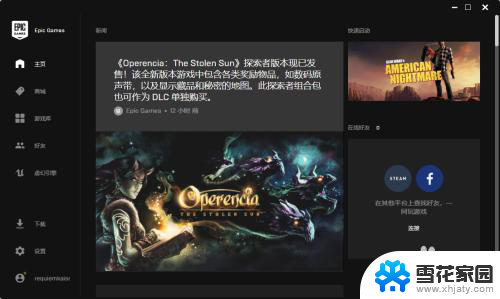电脑开机启动项在哪里关闭 电脑开机启动项关闭步骤
更新时间:2024-07-02 10:44:34作者:jiang
电脑开机启动项是指在电脑开机时自动运行的程序或服务,有时候不必要的启动项会降低电脑的启动速度,甚至影响系统的稳定性,如何关闭这些不必要的启动项呢?接下来我们将介绍电脑开机启动项在哪里关闭以及具体的关闭步骤。通过简单的操作,让您的电脑开机更加快速和稳定。
具体步骤:
1单击开始菜单或者按下Win+R。 2在运行窗口中输入msconfig指令,再点击确定。
2在运行窗口中输入msconfig指令,再点击确定。 3在启动窗口中点击启动选项卡,再点击并打开任务管理器。
3在启动窗口中点击启动选项卡,再点击并打开任务管理器。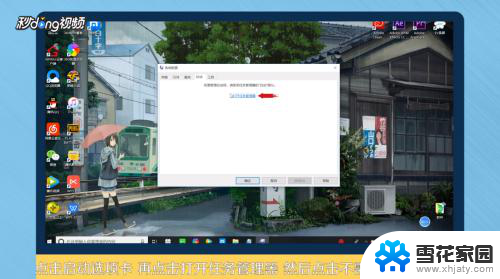 4选择不需要开机启动的项目软件,点击右下角的禁用。
4选择不需要开机启动的项目软件,点击右下角的禁用。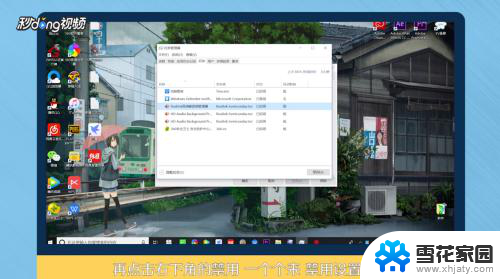 5再点击常规选项卡,勾选有选择的启动。对启动项进行设置,再依次点击应用和确定。
5再点击常规选项卡,勾选有选择的启动。对启动项进行设置,再依次点击应用和确定。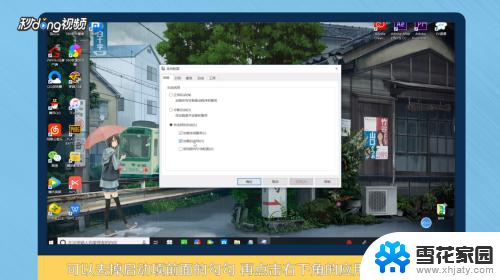 6根据操作提示重启计算机即可。
6根据操作提示重启计算机即可。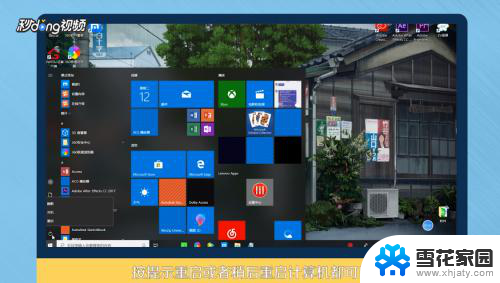 7总结如下。
7总结如下。
以上就是电脑开机启动项在哪里关闭的全部内容,如果你遇到了这种问题,可以根据我的方法来解决,希望对你有所帮助。